
Wie kann ich gelöschte Fotos nach dem Löschen aus dem kürzlich gelöschten Album auf dem iPhone wiederherstellen?

- Quora.com
Haben Sie versehentlich einige wertvolle Bilder aus Ihrer Fotos-App gelöscht und den Ordner "Zuletzt gelöscht" geleert, während Sie Ihre Alben organisiert haben? Während Sie in Panik geraten, fragen Sie sich vielleicht auch, wie Sie gelöschte Fotos wiederherstellen können, nachdem Sie sie auf einem iPhone aus "Zuletzt gelöscht" gelöscht haben. Kein Problem! Hier sind einige bewährte Methoden, mit denen Sie dauerhaft gelöschte Fotos von Ihrem iPhone wiederherstellen können.
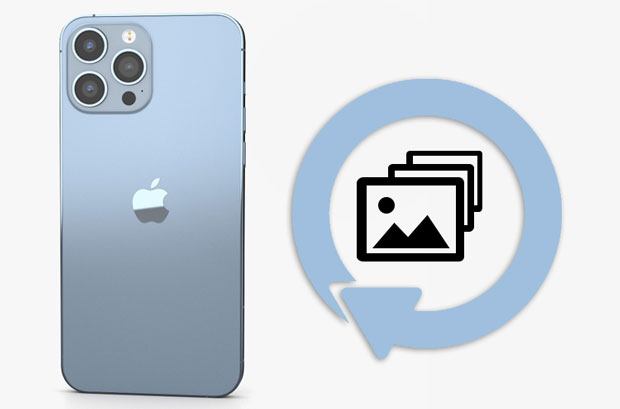
Teil 1. Können Sie Fotos nach dem Löschen von "Zuletzt gelöscht" wiederherstellen?
Teil 2. So stellen Sie Fotos, die aus "Zuletzt gelöscht" gelöscht wurden, ohne Backup über die iPhone-Fotowiederherstellung wieder her
Teil 3. So erhalten Sie Bilder nach dem Löschen von "Zuletzt gelöscht" über Coolmuster iPhone Data Recovery zurück
Teil 4. So stellen Sie Fotos nach dem Löschen von "Zuletzt gelöscht" mit iCloud Backup wieder her
Teil 5. So rufen Sie Fotos nach dem Löschen von "Zuletzt gelöscht" über iTunes Backup ab
Teil 6. Wie bekomme ich Fotos von kürzlich gelöschten Fotos zurück?
Im Allgemeinen bewahrt der Ordner "Zuletzt gelöscht" Ihre gelöschten Fotos und Videos 30 Tage lang auf, und Sie können sie während des Zeitraums in den Originalalben wiederherstellen. Wenn Sie Fotos aus "Zuletzt gelöscht" löschen, werden alle Ihre Fotos dauerhaft von Ihrem iPhone entfernt. Trotzdem verschwinden sie nicht. Stattdessen belegen die gelöschten Fotos weiterhin den Systemspeicher, bis sie von neuen Daten überschrieben werden.
Daher haben Sie immer noch die Möglichkeit, die gelöschten Fotos mit Hilfe von Software von Drittanbietern wiederherzustellen.
iPhone Photo Recovery ist ein leistungsstarkes und professionelles Tool, mit dem dauerhaft gelöschte Fotos vom iPhone ohne Backup wiederhergestellt werden können. Abgesehen von Fotos werden in verschiedenen Szenarien auch andere dauerhaft gelöschte Daten von Ihrem iPhone wiederhergestellt.
Die Highlights von iPhone Photo Recovery:
* Stellen Sie gelöschte Fotos nach dem Löschen von "Zuletzt gelöscht" ohne Sicherung wieder her.
* Stellen Sie Kontakte, iMessages, Notizen, Anruflisten und andere Dateien aus Ihrem iPhone-, iTunes- oder iCloud-Backup wieder her.
* Unterstützt verschiedene Datenverlustsituationen: Versehentliches Löschen, kaputtes / verlorenes / gestohlenes iPhone, Systemabstürze, Jailbreak-/Update-Fehler, Gerät bleibt im Apple-Logo / DFU-Modus hängen usw.
* Einfach und sicher zu bedienen.
* Höhere Erfolgsrückgewinnungsrate.
* Weitgehend kompatibel mit iPhone 14 / SE (3. Generation) / 13 Pro Max / 13 Pro / 13 / 13 mini / 12 Pro Max / 12 Pro / 12 / 12 mini / SE / 11 Pro Max / 11 Pro / 11 / XS Max / XS / XR / X / 8 / 8 Plus / 7 Plus / 7 / 6S Plus / 6S / 6 Plus / 6 / 5S / 5C / 5 / 4S / 4, iOS 16 und niedriger.
Wie kann man Fotos wiederherstellen, die aus dem Ordner "Zuletzt gelöscht" auf dem iPhone ohne Backup geleert wurden?
1. Starten Sie die Software nach der Installation auf Ihrem Computer und wählen Sie den Modus Von iOS-Gerät wiederherstellen . Schließen Sie dann Ihr iPhone mit einem USB-Kabel an den Computer an und vertrauen Sie dem Computer auf Ihrem iPhone, wenn Sie dazu aufgefordert werden.

2. Tippen Sie auf die Schaltfläche Scan starten, um das Scannen von Dateien auf Ihrem iPhone zu starten . Sobald Sie fertig sind, werden alle iPhone-Inhalte in verschiedenen Kategorien angezeigt.
3. Klicken Sie im linken Bereich auf Kamerarolle und zeigen Sie die Fotos, die Sie wiederherstellen möchten, in der Vorschau an und kreuzen Sie sie an. Klicken Sie anschließend auf die Schaltfläche " Wiederherstellen" in der unteren rechten Ecke, um sie auf Ihrem Computer wiederherzustellen.

Weiterführende Literatur:
[Vollständige Anleitung] Fotos vom iPhone verschwunden? Hier sind die Gründe & 9 Lösungen
So stellen Sie gelöschte Fotos von einem Android-Telefon wieder her (Top 6 Möglichkeiten)
Angenommen, Sie haben Ihr iPhone mit iTunes gesichert, bevor Sie es löschen. In diesem Fall können Sie sie selektiv wiederherstellen, nachdem Sie sie über Coolmuster iPhone Data Recovery aus dem Album "Zuletzt gelöscht" gelöscht haben. Neben der Auswahl können Sie vor der Wiederherstellung auch eine Vorschau aller Sicherungsfotos auf einem Computer anzeigen.
Die wichtigsten Merkmale von Coolmuster iPhone Data Recovery:
* Stellen Sie Fotos, Kontakte, Notizen, Nachrichten, Kalender und andere Dateien aus einer iTunes-Sicherungsdatei auf einem Computer wieder her.
* Zeigen Sie eine Vorschau aller Bilder an und wählen Sie die gewünschten Elemente zum Exportieren aus.
* Behalten Sie die ursprüngliche Bildqualität ohne Beschädigung bei.
* Sie müssen Ihr iPhone nicht anschließen.
* Kompatibel mit allen iPhone-Modellen (iOS 5 bis iOS 16), einschließlich des kürzlich veröffentlichten iPhone 14/SE (3. Generation)/iPhone 13 Pro Max/13 Pro/13/13 mini.
Wie kann ich Fotos wiederherstellen, die aus dem iTunes-Backup "Zuletzt gelöscht" gelöscht wurden?
1. Nachdem Sie das Programm auf Ihrem Computer installiert haben, führen Sie es aus und wählen Sie die iOS-Wiederherstellung > Wiederherstellen aus iTunes-Sicherungsdatei.
2. Wählen Sie eine Sicherungsdatei aus der angezeigten Liste aus und tippen Sie auf Scan starten , um fortzufahren. Wenn Sie die gewünschte Sicherungsdatei nicht finden können, klicken Sie auf die Schaltfläche Auswählen , um die iTunes-Sicherungsdatei aus anderen benutzerdefinierten Ordnern auszuwählen.

Aktivieren Sie danach Fotos und Aufnahmen auf der Datenauswahloberfläche und klicken Sie erneut auf Scan starten .

3. Wenn der Scanvorgang abgeschlossen ist, wählen Sie in der linken Seitenleiste " Aufnahmen " oder " Fotos" und zeigen Sie eine Vorschau aller Miniaturansichten des Bildes an. Kreuzen Sie nun die gewünschten Fotos an und klicken Sie auf die Schaltfläche Auf Computer wiederherstellen, um sie auf Ihrem Computer zu speichern.

Du magst vielleicht:
Top 6 Methoden zum effektiven Sichern von iPhone-Fotos
Angenommen, Sie haben die automatische Synchronisierung von Fotos mit iCloud auf Ihrem iPhone aktiviert. In diesem Fall können Sie versuchen, die gelöschten Fotos aus dem iCloud-Backup wiederherzustellen.
Wie kann man dauerhaft gelöschte Fotos aus iCloud wiederherstellen?
1. Öffnen Sie icloud.com in einem Browser und melden Sie sich mit der Apple-ID an, die Sie zum Synchronisieren von Fotos verwenden.
2. Klicken Sie auf die Registerkarte Fotos > Bibliothek > Album "Zuletzt gelöscht" und wählen Sie die gewünschten Fotos aus.
3. Tippen Sie auf die Schaltfläche Wiederherstellen .

Weiterlesen: Auch wenn Sie versehentlich Ihre Textnachrichten von Ihrem iPad gelöscht haben, können Sie Ihre gelöschten SMS auf diese Weise wiederherstellen.
Neben iCloud ist iTunes eine weitere gute Wahl, um Ihr iPhone zu sichern. Angenommen, Sie haben Ihre iPhone-Daten zuvor mit iTunes gesichert. Sie können versuchen, Ihre gelöschten Fotos aus der iTunes-Sicherungsdatei wiederherzustellen, da die Sicherungsdatei möglicherweise Ihre gelöschten Fotos enthält.
Anmerkung: Sie sollten die Option "Mein iPhone suchen " deaktivieren, um die gelöschten Fotos aus einer iTunes-Sicherungsdatei erfolgreich wiederherzustellen.
Wie kann ich dauerhaft gelöschte Fotos von meinem iPhone nach 30 Tagen wiederherstellen?
1. Schließen Sie ein anderes iPhone an den Computer an und starten Sie die neueste Version von iTunes , wenn es nicht automatisch geöffnet wird.
2. Tippen Sie auf das iPhone-Symbol, wenn es im iTunes-Fenster angezeigt wird, und wählen Sie unter Zusammenfassung die Option Backup wiederherstellen.
3. Wählen Sie die neueste Sicherungsdatei im Popup-Fenster aus und klicken Sie auf die Schaltfläche Wiederherstellen .
4. Trennen Sie nach der Wiederherstellung Ihr iPhone vom Computer und öffnen Sie die Fotos-App. Sie finden die gelöschten Fotos auf Ihrem Gerät.

Weitere Informationen: Möchten Sie Ihre Kontakte aus iTunes wiederherstellen , ohne andere Daten wiederherzustellen? OK, Sie können es mit dieser Anleitung schaffen.
Versehentlich Fotos aus der Fotos-App gelöscht? Wenn Sie den Ordner "Zuletzt gelöscht" nie löschen, können Sie Ihre Lieblingsbilder innerhalb von 30 Tagen wiederherstellen.
Wie kann ich etwas aus dem Album "Zuletzt gelöscht" wiederherstellen?
1. Öffnen Sie auf Ihrem iPhone die Fotos-App und tippen Sie unten auf den Abschnitt Alben .
2. Scrollen Sie nach unten, um die Option Zuletzt gelöscht auszuwählen.
3. Wenn Fotos vorhanden sind, tippen Sie auf die Option Auswählen und wählen Sie die Fotos aus, die Sie wiederherstellen möchten.
4. Klicken Sie auf die Schaltfläche Wiederherstellen , um die ursprünglichen Alben wiederherzustellen.

Hin und wieder passieren Fehler, aber Sie haben immer noch die Chance, Ihre wertvollen Bilder zurückzubekommen. Sie können den besten Weg auswählen, um Ihre Fotos wiederzufinden, da Sie verstanden haben, wie Sie gelöschte Fotos wiederherstellen können, nachdem Sie sie aus "Zuletzt gelöscht" gelöscht haben. Je nachdem, ob Sie eine Sicherungsdatei dieser Fotos haben, können Sie das iPhone Photo Recovery ausprobieren oder entsprechend Coolmuster iPhone Data Recovery . Sie sind einfach, schnell und benutzerfreundlich zu bedienen.
Außerdem empfehlen wir Ihnen dringend, Ihre iPhone-Inhalte regelmäßig zu sichern, um Datenverlust zu vermeiden. Wenn Sie Fragen haben, zögern Sie nicht, uns dies unten mitzuteilen.
Verwandte Artikel:
Wie kann man gelöschte Fotos von Galaxy wiederherstellen? (4 getestete Wege)
[Gelöst] Wie kann man gelöschte Fotos vom iPad wiederherstellen? (Aktualisierung 2023)
[Mit Tutorial] Wie kann man Fotos vom iPhone ohne iCloud im Jahr 2023 wiederherstellen?
Fotos sind vom Android-Handy verschwunden? Hier erfährst du, wie du sie zurückbekommst

 iPhone-Wiederherstellung
iPhone-Wiederherstellung
 Wie kann ich gelöschte Fotos nach dem Löschen aus dem kürzlich gelöschten Album auf dem iPhone wiederherstellen?
Wie kann ich gelöschte Fotos nach dem Löschen aus dem kürzlich gelöschten Album auf dem iPhone wiederherstellen?





